本文介绍了使用 Input 输入框组件的不同方式以及相关 API。
使用时,一般需要搭配 List[type='form'] 一起使用。
Kylin
<dependency component="{ ListItemInput }" src="@alipay/antui-vue" ></dependency>ESModule
import { ListItemInput } from '@alipay/antui-vue';API 说明
props
属性 | 说明 | 类型 | 默认值 |
value | 输入框的值,支持 v-model 绑定。 | string | - |
label | 输入框左侧的标签,为空不显示。 | string | - |
labelWidth | 输入框左侧的标签的 width 样式,支持输入数字(按照 em 处理),字符串。 | string,number | auto |
placeholder | 输入框 placeholder。 | string | - |
inputType | 输入框 type,用于浏览器识别键盘类型。 | string | text |
clear | 输入框清除按钮,当且仅当输入框值不为空且 clear 为 true 且未 disabled 时,显示按钮。 | boolean | false |
labelId | 输入框左侧标签 ID,用于无障碍。 | string | - |
inputId | 输入框标签 ID,用于无障碍。 | string | - |
disabled | 是否禁用输入框。 | boolean | false |
error | 表明当前 input 框输入值为不合理。 | boolean | false |
button | 为空时不显示,右侧按钮文本。 | string | - |
buttonDisabled | 右侧按钮是否禁用。 | boolean | false |
slots:可将 props.label 从字符串扩展为 DOM 节点。
events
属性 | 说明 | 函数 | 备注 |
input | 当 value 变化时触发 input 组件事件;当清除 value 时也触发, 支持 v-model。 | Function(value: boolean): void | - |
click | 当单击时触发。 | Function(event: event): void | - |
errorClick | 当配置 error 选项时,单击右侧红色圆圈触发。 | Function(void): void | - |
buttonClick | 当配置 button 选项且右侧 button 未禁用时,单击右侧 button 触发。 | Function(void): void | Since |
Demo
常规
截图
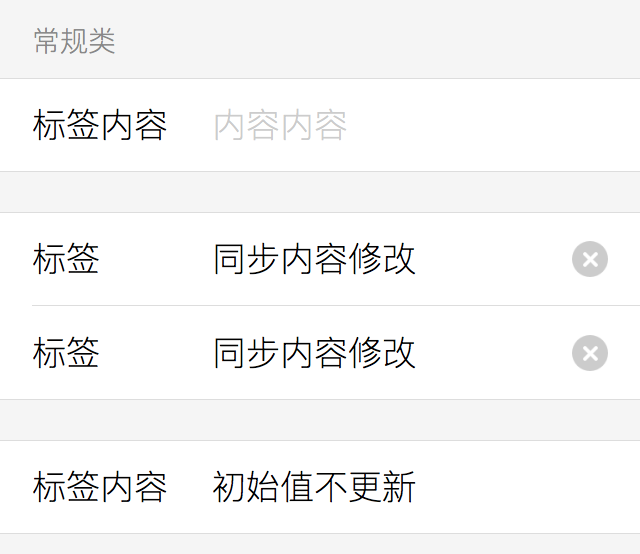
代码
<template>
<div>
<List type="form">
<ListCell type="header" slot="header">常规类</ListCell>
<ListItemInput label="标签" placeholder="内容" clear></ListItemInput>
</List>
<List type="form">
<ListItemInput label="标签"placeholder="内容" v-model="syncText" clear></ListItemInput>
<ListItemInput label="标签"placeholder="内容" v-model="syncText" clear></ListItemInput>
</List>
<List type="form">
<ListItemInput label="标签" placeholder="内容" value="初始值不更新" ></ListItemInput>
</List>
</div>
</template>
<script type="text/javascript">
export default {
data() {
return {
syncText: '同步内容修改',
};
},
};
</script>标签
截图
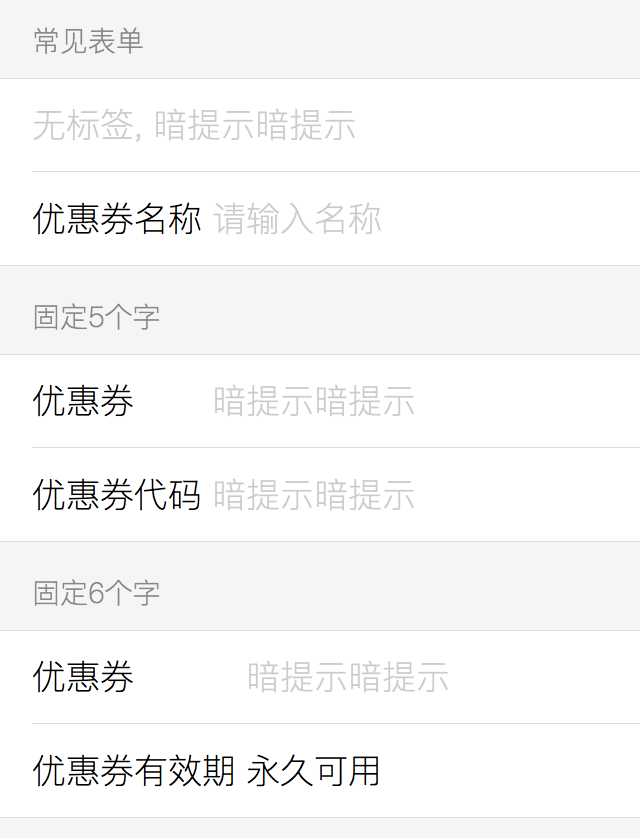
代码
<template>
<div>
<List type="form">
<ListCell type="header" slot="header">常见表单</ListCell>
<ListItemInput label="" placeholder="无标签, 暗提示" clear></ListItemInput>
<ListItemInput label="优惠券名称" placeholder="请输入名称" clear></ListItemInput>
</List>
<List type="form">
<ListCell type="header" slot="header">固定5个字</ListCell>
<ListItemInput label="优惠券" label-width="5em" placeholder="暗提示" clear></ListItemInput>
<ListItemInput label="优惠券代码" label-width="5em" placeholder="暗提示" clear></ListItemInput>
</List>
<List type="form">
<ListCell type="header" slot="header">固定6个字</ListCell>
<ListItemInput label="优惠券" :label-width="6" placeholder="暗提示" clear></ListItemInput>
<ListItemInput label="优惠券有效期" :label-width="6" value="永久可用" ></ListItemInput>
</List>
</div>
</template>
<script type="text/javascript">
export default {
data() {
return {
syncText: '同步内容修改',
};
},
};
</script>表单错误
截图
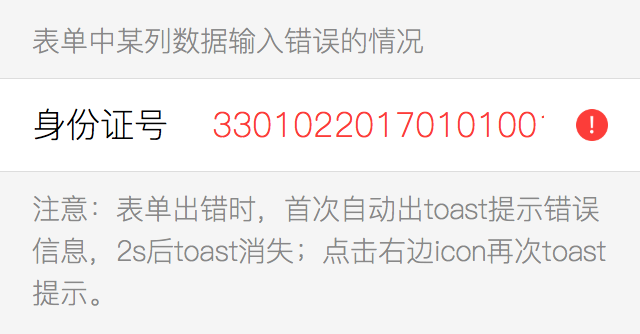
代码
<template>
<div>
<List type="form">
<ListCell type="header" slot="header">表单中某列数据输入错误的情况</ListCell>
<ListItemInput label="身份证号" value="33010220170101001XX" error @error-click="onClick"></ListItemInput>
<ListCell type="footer" slot="footer">注意:表单出错时,首次自动出toast提示错误信息,2s后toast消失;单击右边icon再次toast提示。</ListCell>
</List>
</div>
</template>
<script>
import Toast from '../../../lib/toast';
export default {
methods: {
onClick() {
Toast.show('填写出错');
},
},
};
</script>- 本页导读 (0)